ステータスバーの簡易計算機能はとっても便利!
エクセルには、とっても手軽に合計や平均を求める機能が搭載されています。何と、計算したい数値が入力されているセル範囲を「選択するだけ」で、エクセルのステータスバーに計算結果を表示できるのです。この機能を使用するための設定は不要なので、いつでも使用できます。たとえば、下図の表で、売上データが入力されているセル範囲B3~B8を選択します。すると、エクセルの下部に表示されているステータスバーに、選択したセル範囲の数値の合計が表示されます。
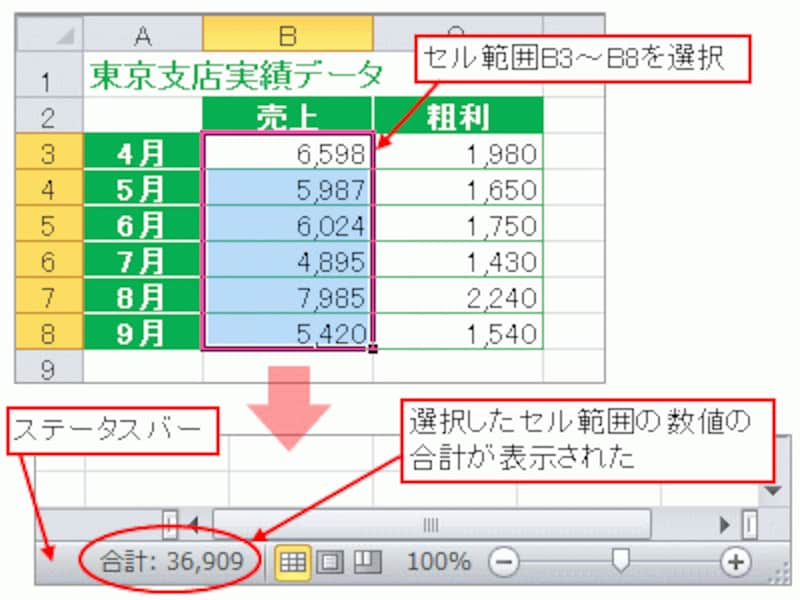
ステータスバーに合計値が表示された
簡易計算機能の便利な使用方法
この簡易計算機能の優れた点は、離れたセル範囲の数値でも計算できるところです。下図のように、計算したい数値が「離れたセル」に入力されていても、「Ctrl」キーを押しながら離れたセルを選択することで、計算結果を表示できます。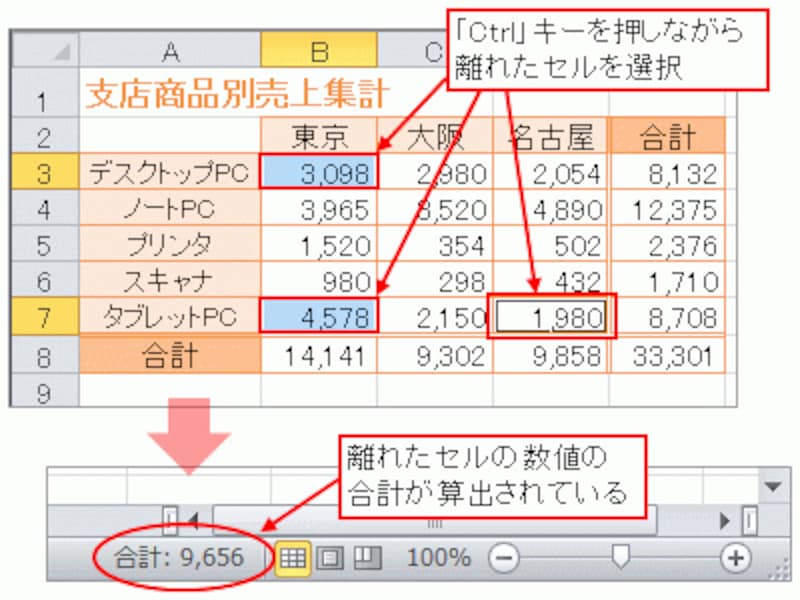
離れたセルの数値を計算
さらに、選択したセル範囲に文字列が含まれていても、数値だけが計算されます。この点も見逃せないポイントといえるでしょう。下図のような表でも、数値と文字列を区別することなく、手軽に集計できるわけです。
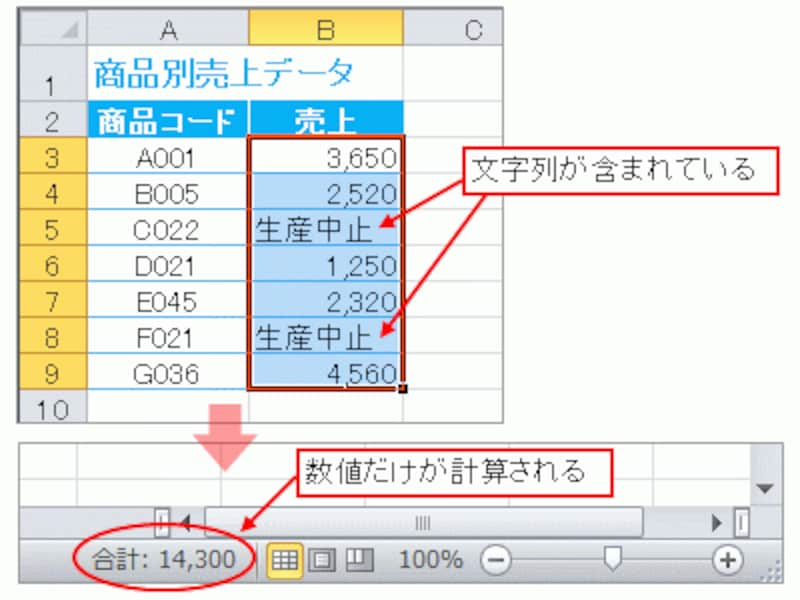
文字列が含まれていても数値だけを計算できる
また、この簡易計算機能では、合計だけでなく、平均や最大値なども計算できます。そして、その他の計算結果の表示については、2007バージョンで強化されています。
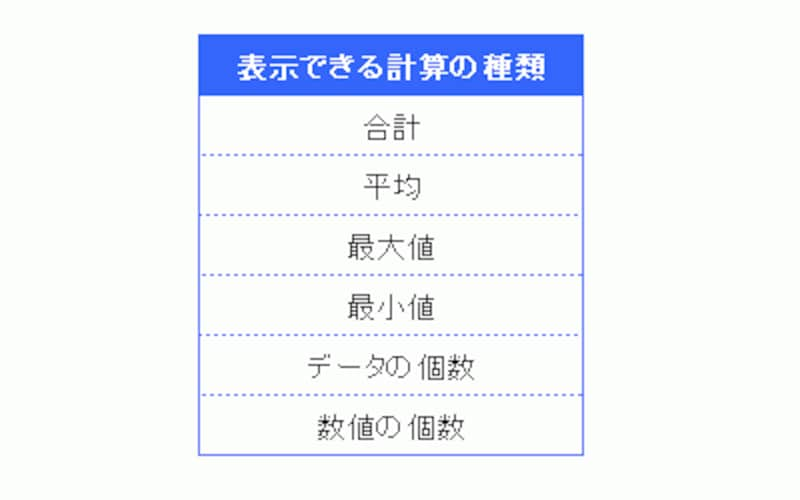
表示できる計算の種類
>平均や最大値などの表示方法について、バージョンごとに紹介します。次ページへどうぞ!







